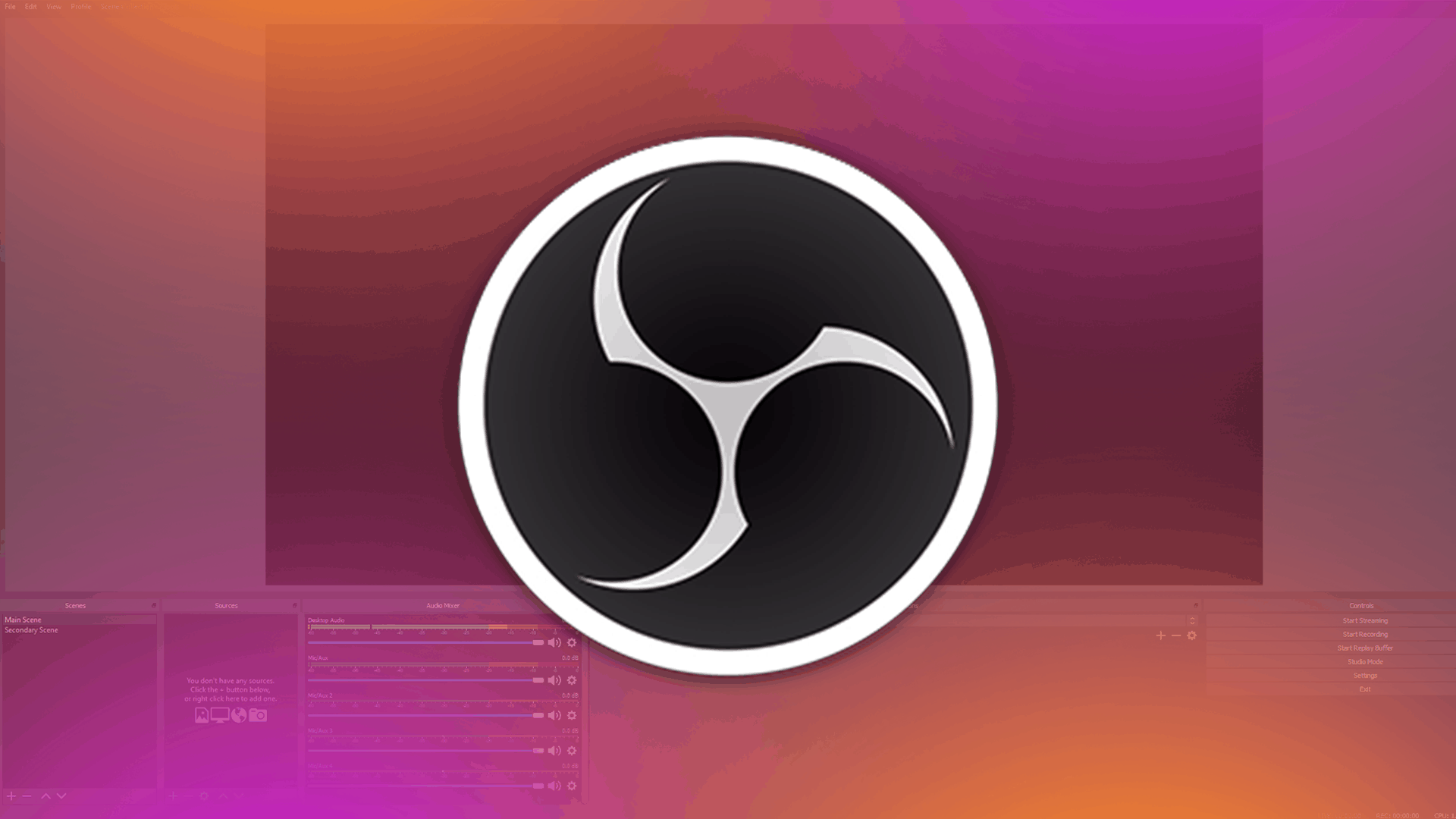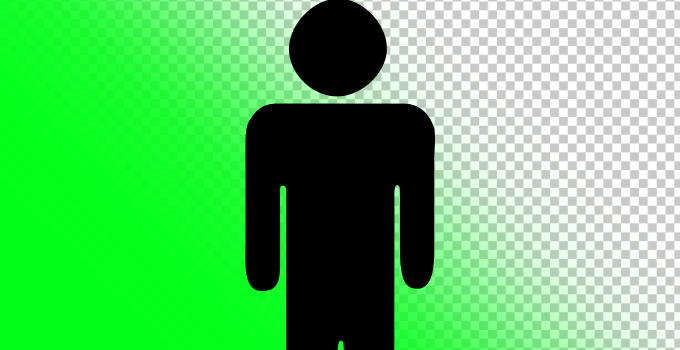
Si está familiarizado con ver transmisiones en vivo o videos de juegos, probablemente haya visto a alguien haciendo uso de una pantalla verde antes. Con OBS puedes eliminar el color verde de un video o imagen, dejando el área en blanco. Este método no se limita solo al verde, sin embargo, es el color más común utilizado. Afortunadamente, OBS hace que sea increíblemente fácil quitar la pantalla verde de la vista.
1. Abra OBS y seleccione la escena a la que desea agregar los medios de pantalla verde.
2. Cree una nueva fuente y seleccione Dispositivo de captura de video para una cámara web, Fuente de imagen para su imagen o superposición y Fuente de medios para una superposición de video. Por lo general, usará una pantalla verde con una superposición de cámara.
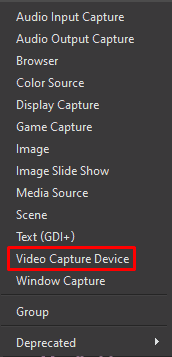
3. Una vez que haya creado su fuente, puede agregar un filtro haciendo clic derecho y seleccionando la opción «Filtros».
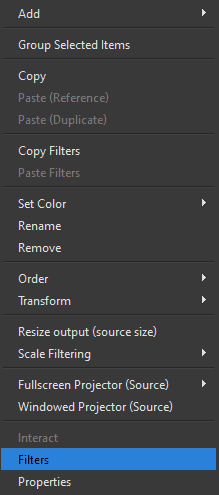
4. Una vez que se haya abierto el menú de filtros, presione el ícono «Más» en la parte inferior izquierda y elija Chroma Key.
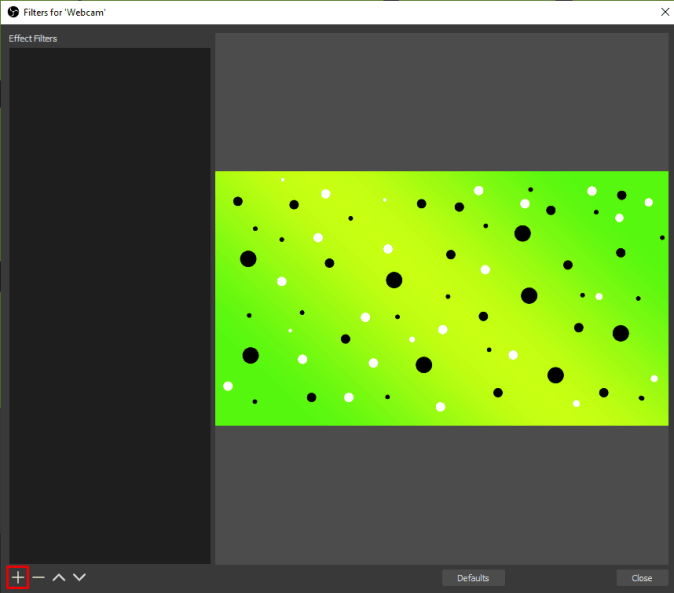
5. El tipo de color clave será verde de forma predeterminada, si está utilizando un color diferente, puede seleccionarlo en el menú desplegable. Tus opciones deben estar entre verde, azul, magenta y personalizado.

6. Por lo general, la configuración predeterminada para cada color funcionará bastante bien, sin embargo, puede usar los controles deslizantes para ajustar cómo afecta el proceso de eliminación a la imagen/video.
7. Si está usando un color personalizado, puede tomar una captura de pantalla o una imagen y usar un selector de color para encontrar el código de color que necesita. Muchos programas de edición de fotos y videos tienen esta herramienta, o puede usar una versión en línea gratuita.
¿Para qué puedes usar una pantalla verde?
El uso más común de una pantalla verde es colocarla detrás de usted para que su fondo sea transparente. Muchos streamers y creadores de videos hacen esto y, si se hace bien, puede parecer muy profesional. También puede aprovechar las pantallas verdes para agregar efectos o superposiciones a su contenido.


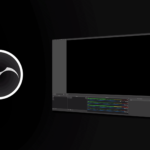
![Como crear una cuenta regresiva en OBS para mi transmisión [TIL] Creando un tiempo de cuenta regresiva en OBS para mi transmisión](https://descargarobs.com/wp-content/uploads/TIL-Creando-un-tiempo-de-cuenta-regresiva-en-OBS-para-150x150.png)